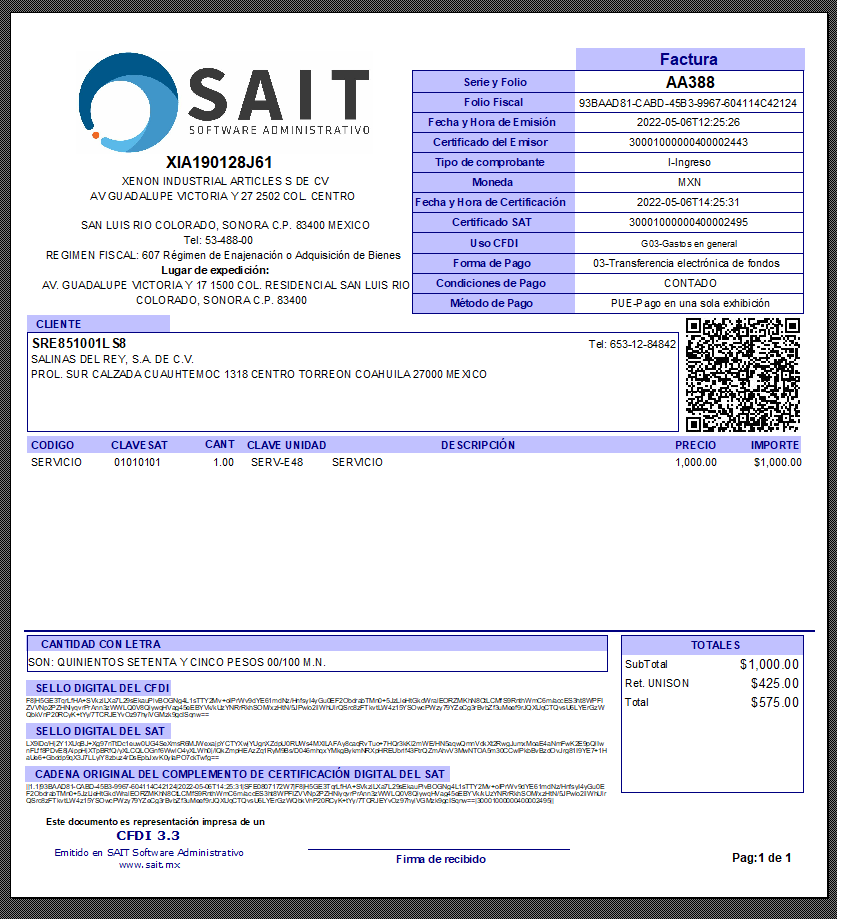Configuración de Impuestos Locales
Ahora en tus CFDIs emitidos desde SAIT puedes utilizar el Complemento de Impuestos Locales, agregando derechos como impuestos locales o retenciones de impuestos federales ya sea de manera automática o manualmente.
Siga las siguientes instrucciones:
Configurar Impuestos Locales
- Ir a Utilerías / Configuración General del Sistema / Ventas2
- Clic en [Impuestos Locales]
- Se nos presentara el formulario ‘Configurar Impuestos Locales’
- Marcar casilla [Usar Impuestos Locales]
- Ingresar los posibles impuestos locales que se pueden llegar a utilizar
- En la columna ‘Tipo’, con la barra espaciadora, podremos elegir si es un impuesto de Traslado o Retención
- Marcar casilla [Auto.] si deseamos que los impuestos locales se apliquen automáticamente al realizar un CFDI
- Clic en [Grabar]
- Confirmar que están correcto los datos
Configurar artículos y servicios aplicables
- Ir a Inventario / Catálogo de Artículos y Servicios / Precios
- Marcar casilla [Aplica Impuestos Locales]
- Clic en [Grabar]
Elaborar Factura con Impuestos Locales
- Ir a Ventas / Registrar Ventas
Capturar la información necesaria:
Definir el vendedor que realiza la venta.
Seleccionar el tipo de documento a procesar: en este caso es FACTURA
Definir la forma de pago del documento: contado o crédito, modificando este valor con la tecla de barra espaciadora.
Definir la divisa del documento: pesos o dólares.
Ingresar la clave del cliente al que se va a realizar el documento de venta o presionar tecla [F2] para realizar una búsqueda del cliente.
Agregar los artículos que se van a incluir en la venta, el cual previamente fue marcado como [Aplica Impuestos Locales]
Dar clic en botón de los artículos que se van a incluir en la venta, el cual previamente fue marcado como [Aplica Impuestos Locales]
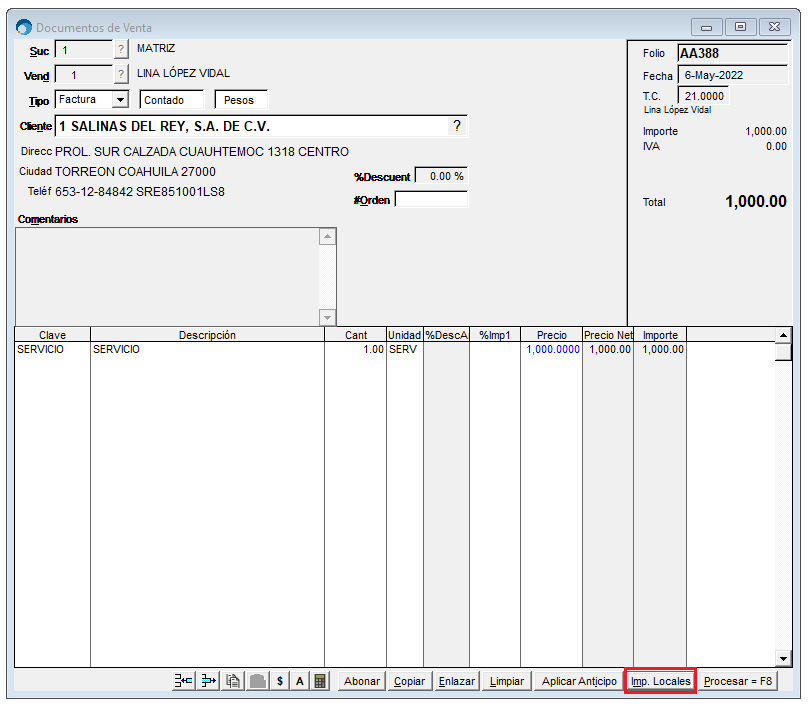
Se abrirá una nueva ventana en donde agregará los impuestos locales necesarios [Aplica Impuestos Locales], damos clic en Continuar
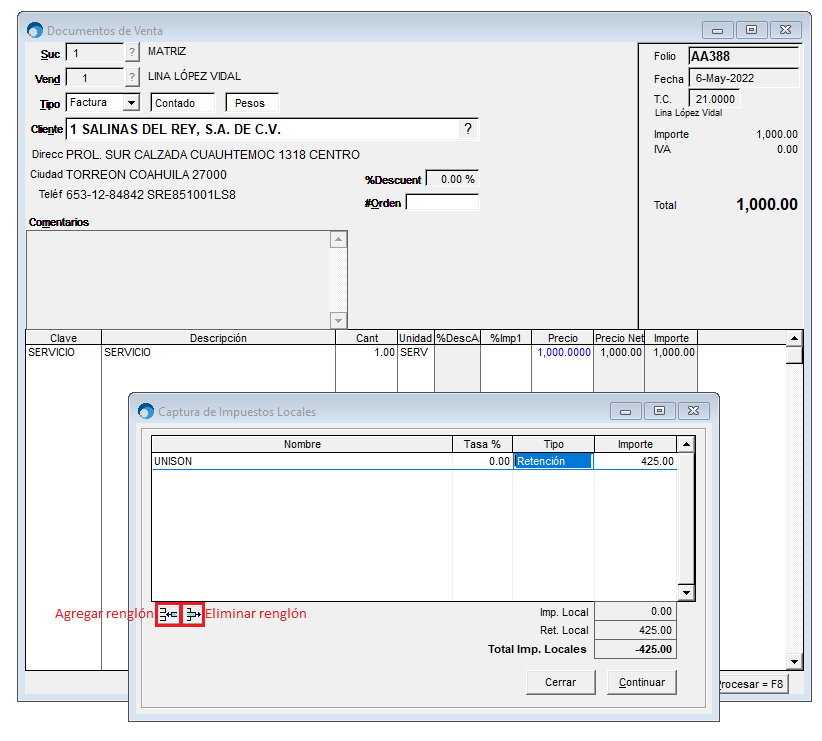
De esta manera podrá observar en los totales las retenciones o impuestos según sea el caso
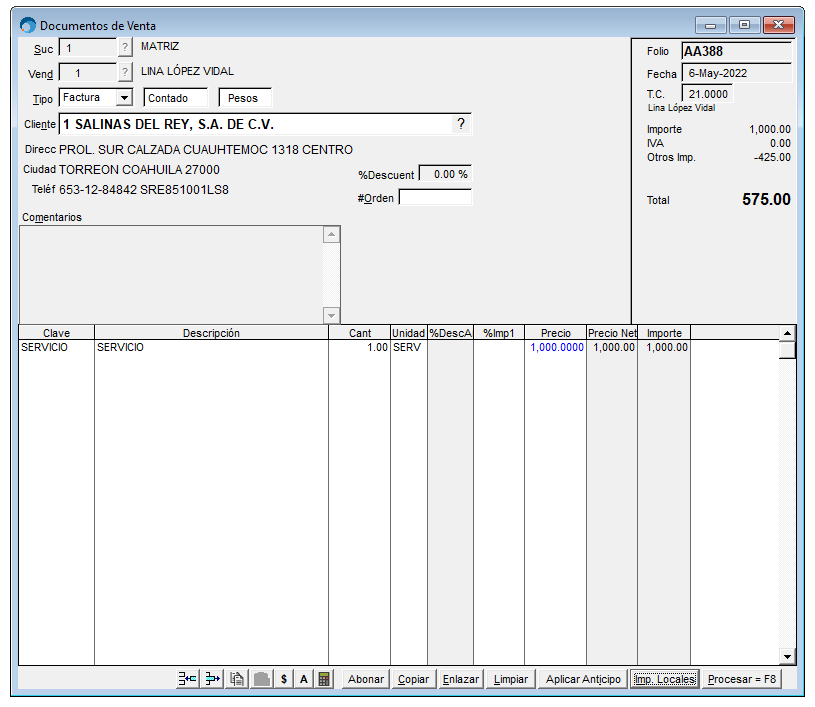
Finalmente al procesar la factura podrá ver que el formato ya está listo para mostrar el desglose de las cantidades.